Tethering (IV): Problemas de conexión

¡Hola! Ya casi damos por concluida la serie sobre tethering. Si te has perdido los artículos anteriores, te recomiendo que les eches un vistazo.
El material de hoy pretende ser, ante todo, un material de consulta. Inevitablemente, al hacer tethering algún día vamos a encontrarnos con ciertos obstáculos (conexiones inestables, Capture One no detecta la cámara, etc). Así que pensé que ya era hora de que hubiera una buena guía sobre qué hacer en estos casos en castellano.
Si has llegado hasta aquí porque Capture One no reconoce la cámara o por cualquier otro problema, sigue leyendo y comprueba los siguientes puntos:
PROBLEMA DE CONEXIÓN #1: CAPTURE ONE NO RECONOCE LA CÁMARA
Cuando encontramos este tipo de problema, tenemos que intentar conseguir pistas que nos ayuden a entender de dónde viene esta situación.
Antes de nada: Comprueba que el sistema operativo reconoce la cámara
- En MacOS: En el menú superior del sistema, haz clic en la Manzana > Acerca de este Mac > Informe del sistema. En la barra izquierda, ve a «USB» y comprueba si tu cámara aparece en la lista de dispositivos. Si no está, repite el proceso para asegurarte.
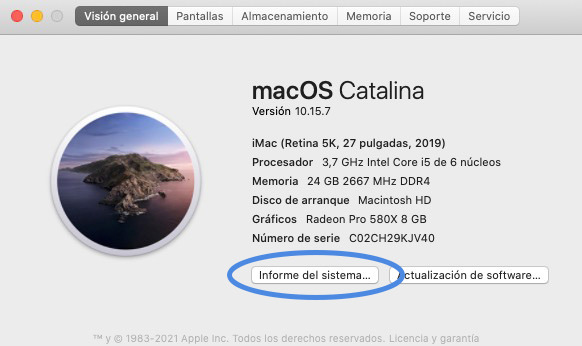
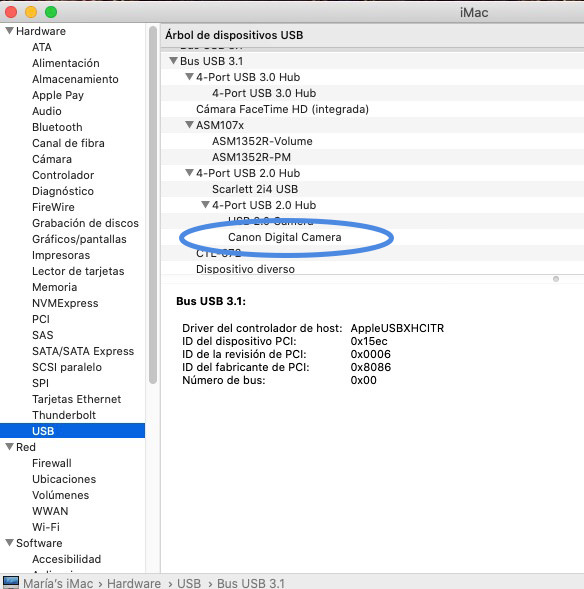
- En Windows: En la barra de búsqueda del sistema, busca «Administrador de dispositivos», y en la sección «USB», comprueba si aparece tu cámara.
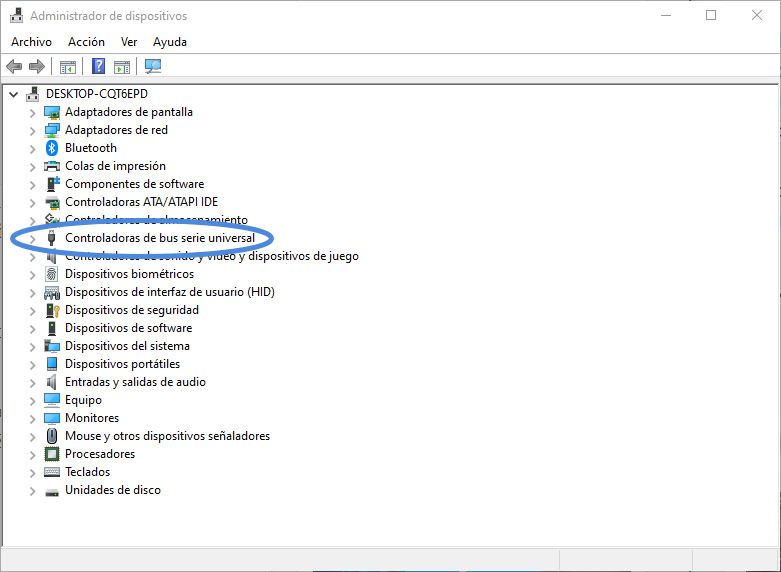
Caso 1: El sistema operativo NO ve la cámara
Probablemente se trate de un problema de hardware. Para intentar solucionarlo:
- Prueba con otro cable tether. El cable que estás utilizando podría estar dañado.
- Prueba otro puerto USB del ordenador.
- Si estás utilizando algún adaptador o extensión de cable, cámbialos o intenta una conexión directa si es posible.
- Si estás utilizando un hub, conéctalo a la corriente si es posible. Si no, quítalo y conecta la cámara directamente al ordenador.
- Si nada de lo anterior funciona, prueba con otra cámara. El puerto de conexión USB podría estar dañado.

Eliminar las extensiones de cable o añadir una toma de corriente puede ayudar a que el sistema reconozca la cámara, al aumentar la energía de la conexión.
Caso 3: El sistema operativo SÍ ve la cámara
En este caso, probablemente se trate de un tema de compatibilidades o configuraciones del sistema operativo, el software de captura o la propia cámara.
Comprobación 1: La cámara
- Comprueba que tu cámara es compatible con la función tethering de Capture One aquí.
- Si estás usando una cámara Sony o Fujifilm, debes seleccionar en el menú el modo de conexión al PC correspondiente. Normalmente, suele llamarse «PC Remote» o «Almacenamiento USB».
- Quita todas las tarjetas de la cámara.
- Desactiva el modo de ahorro de batería de la cámara o cualquier modo standby.
- Si después de probar el resto de opciones del artículo sigue sin conectar con Capture One, prueba a actualizar el firmware de tu cámara. Para ello, descárgala en la web del fabricante y sigue las indicaciones.
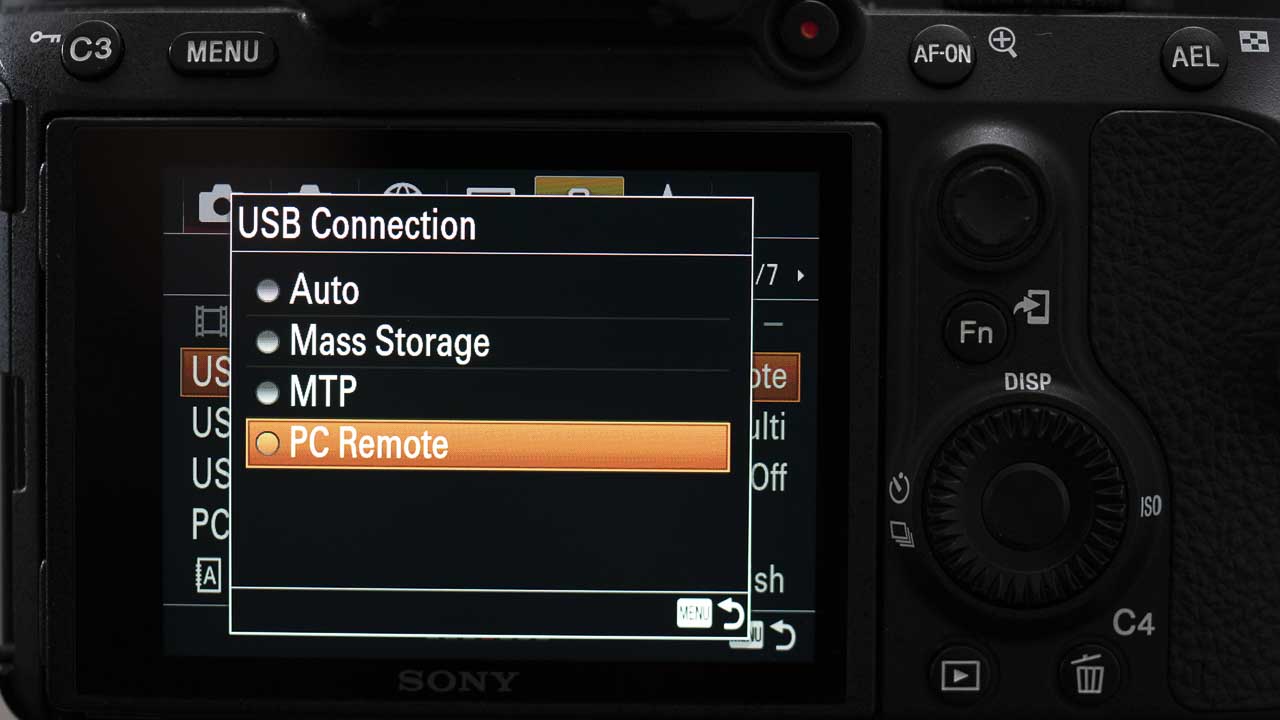
Modo de conexión tethering en cámaras Sony, llamado «PC Remote»- Fuente: camerajabber.com
Comprobación 2: El Sistema Operativo
- Comprueba que tu sistema operativo es compatible con Capture One aquí.
- Comprueba que otros programas no están interfiriendo con la cámara antes de que Capture One pueda reconocerla. Por ejemplo, desinstala el programa «Copia de seguridad de Google» (la aplicación de escritorio de Google Drive). Otros programas de captura, como el Canon EOS Utility, pueden interferir con las conexiones de Capture One. Desinstálalos también.
- Desactiva cualquier modo de ahorro de energía o de suspensión o reposo automático.
- Si estás utilizando Mac, comprueba que Capture One tiene todos los permisos del sistema para controlar la cámara correctamente. Ve a Preferencias del Sistema > Seguridad y privacidad > Privacidad. Haz clic en el candado e introduce tu contraseña de usuario para desbloquear las opciones de configuración. A continuación, añade Capture One desde el icono «+» desde los apartados «Accesibilidad» y «Acceso total al disco»:
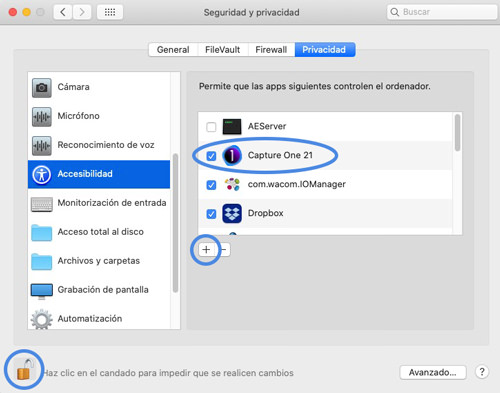
Comprobación 3: Capture One
- Comprueba que Capture One está activado con una licencia adecuada para tu marca de cámara desde el menú superior. En Mac, hazlo desde Capture One > Licencia. En Windows, desde Ayuda > Información de la licencia.
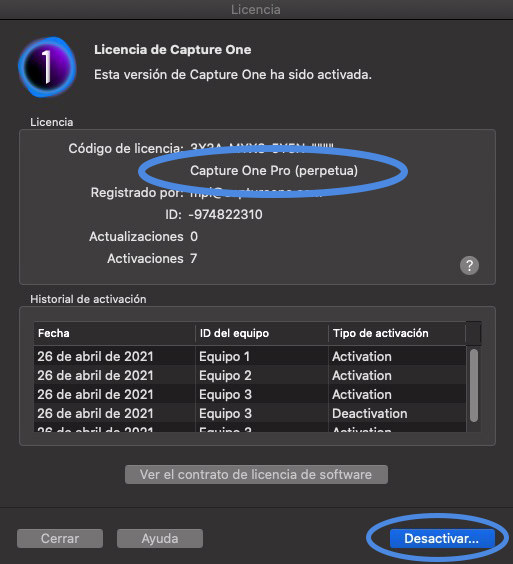
Si tienes una licencia específica para Sony, Fuji o Nikon, recuerda que sólo podrás hacer tethering con una cámara de la marca correspondiente a tu licencia. Comprueba también que estás trabajando con una licencia Pro. El modo Express no es compatible con el tethering. Tampoco el modo Capture One for Phase One (anteriormente conocido como DB) te permitirá conectar una DSLR.
Si este es el problema haz clic en «Desactivar», reinicia Capture One, e introduce un código de licencia válido para tethering con tu marca de cámara (recuerda que la versión Pro es compatible con todas).
- En Preferencias > Capturar > Proveedores, comprueba que tu marca de cámara está seleccionada. Deselecciona el resto de marcas.
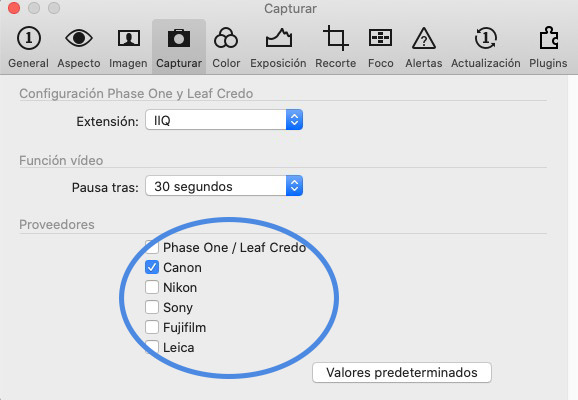
Si nada de lo anterior funciona:
- Comprueba el hardware según las indicaciones del punto «Situación A» (más arriba en este artículo).
- Apaga la cámara, desconecta el cable, cierra Capture One. Abre Capture One, conecta el cable y enciende la cámara.
PROBLEMA DE CONEXIÓN #2: CONEXIÓN INESTABLE
Decimos que la conexión es inestable cuando la cámara se desconecta con frecuencia o cuando la transferencia es inusualmente lenta. Esto ocurre cuando la potencia de la conexión es inadecuada porque no está llegando suficiente energía en el proceso. En este caso, probablemente se trate de un tema relacionado con los cables (cable dañado, adaptadores, etc) o un problema de gestión de potencia de los puertos USB del ordenador (especialmente frecuentes en el caso de los MacBook Pros y los iMac).
Ten en cuenta también que una conexión de más de 5 metros será inestable si no tiene alimentación externa (o bien a través de un hub conectado a la corriente, o bien a través de una extensión alimentada).
1. Comprueba las conexiones físicas y asegúrate de que llega suficiente potencia:
- Prueba con otro cable tether.
- Prueba otro puerto USB del ordenador.
- Si estás utilizando algún adaptador o extensión de cable, cámbialos o intenta una conexión directa si es posible.
- Si estás utilizando un hub o un dock, conéctalo a la corriente si es posible. Si no, quítalo y conecta la cámara directamente al ordenador.
- Utiliza una extensión de cable con alimentación a la corriente.
- Quita las tarjetas de memoria de la cámara.
- Si nada de lo anterior funciona, prueba con otra cámara.
2. Si estás utilizando un portátil:
- Desconecta cualquier otro dispositivo de los puertos USB.
- Conecta el cargador.
- Utiliza el puerto USB más cercano a puerto de carga.
- Deshabilita cualquier modo de ahorro de energía o suspensión automática.
3. Si lo anterior no funciona, realiza las comprobaciones del sistema operativo que aparecen más arriba en este artículo.
ESPERO QUE TE HAYA SERVIDO DE AYUDA Y… ¡SUERTE EN TU SESIÓN!
TAMBIÉN TE PUEDE INTERESAR…
Sesiones y catálogos: la guía definitiva
Sesiones y catálogos son las opciones que nos da Capture One para gestionar nuestros archivos. Ambas opciones tienen sus propias características y ventajas.
Eliminar las preferencias de Capture One
Hay veces que Capture One reacciona de forma inesperada y aparentemente, ilógica. Soluciónalo de manera sencilla eliminando las preferencias.
Gestión de asientos de las licencias
La gestión de asientos explicada paso por paso. Aprende a activar y desactivar tu licencia remotamente en cualquier momento, y a recuperar los datos de tu cuenta.



